欢迎您访问我爱IT技术网,今天小编为你分享的PS教程是:【Photoshop给池塘边的美女加上唯美古典黄褐色】,下面是详细的讲解!
Photoshop给池塘边的美女加上唯美古典黄褐色
素材图片也拍摄的很美,不过缺少一点唯美的效果,处理之前可以用云彩滤镜增加一点烟雾效果,然后再根据自己的喜欢调整主色即可。
原图

最终效果

1、打开素材图片,新建一个图层,按字母键“D”把前景背景颜色恢复到默认的黑白,然后选择菜单:滤镜 > 渲染 > 云彩,确定后把混合模式改为“滤色”,添加图层蒙版,用黑白渐变由左上角至右下角拉出白色至黑色线性渐变,效果如下图。

2、创建色彩平衡调整图层,对阴影,高光进行调整,参数设置如图2,3,确定后按Ctrl + Alt + G 创建剪切蒙版,效果如图4。这一步给图片高光及暗部增加绿色。



3、创建色相/饱和度调整图层,对绿色进行调整,参数及效果如下图。这一步适当减少图片中的绿色。


4、创建色相/饱和度调整图层,对黄色,绿色进行调整,参数及效果如下图。这一步给图片增加黄褐色。
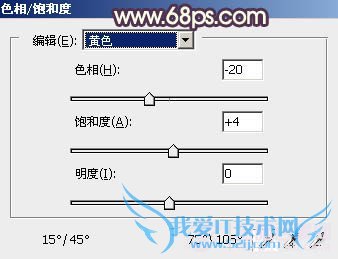


5、按Ctrl + J 把当前色相/饱和度调整图层复制一层,不透明度改为:50%,效果如下图。

6、创建可选颜色调整图层,对黄、绿、中性,黑进行调整,参数设置如图11 - 14,效果如图15。这一步同样给图片增加黄褐色。
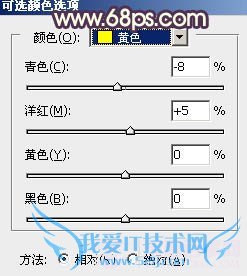
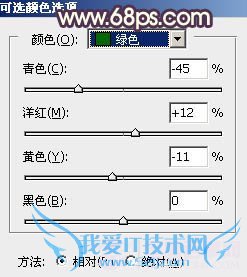
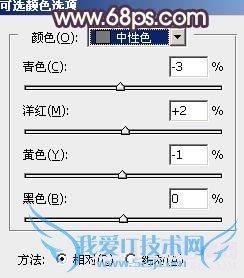
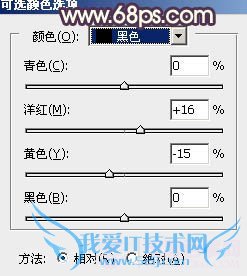

7、创建曲线调整图层,对绿,蓝通道进行调整,参数及效果如下图。这一步给图片增加淡黄色。
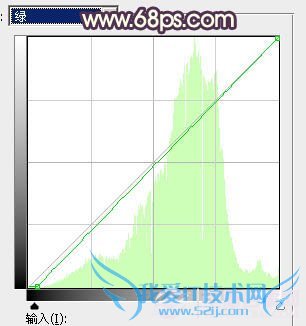
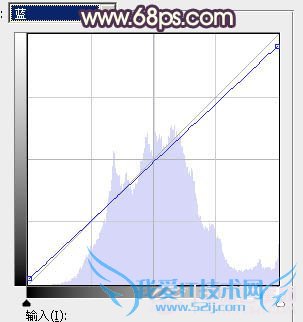

8、创建色彩平衡调整图层,对阴影、中间调,高光进行调整,参数及效果如下图。这一步主要加强图片高光部分的颜色。




9、创建可选颜色调整图层,对红、黄、绿、白,黑进行调整,参数设置如图23 - 27,效果如图28。这一步给图片增加淡黄色。
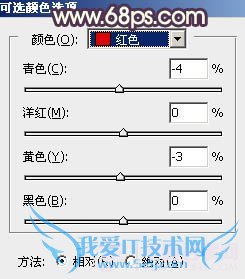
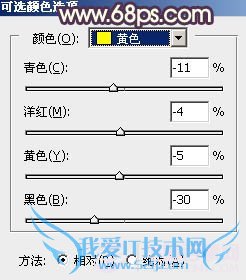
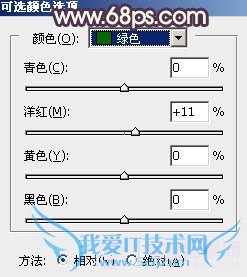
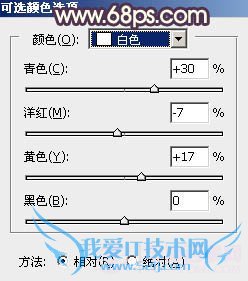
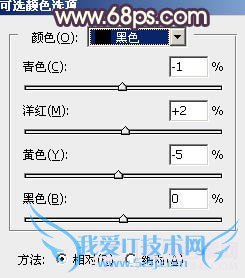

10、新建一个图层,选择渐变工具,颜色设置如图29,然后由左上角至右下角拉出图30所示的线性渐变。


11、给渐变图层添加图层蒙版,用黑白渐变由左上角至右下角拉出白色至黑色线性渐变,效果如下图。

12、按Ctrl + J 把当前图层复制一层,混合模式改为“柔光”,效果如下图。

13、创建曲线调整图层,对红,蓝通道进行调整,参数及效果如下图。这一步主要给图片暗部增加蓝色。
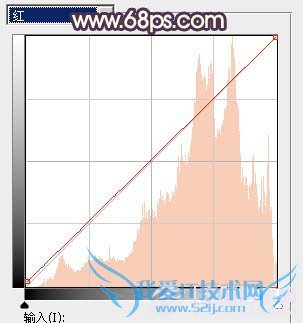
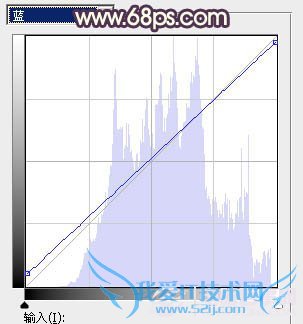

14、新建一个图层,按Ctrl + Alt + Shift + E 盖印图层,选择菜单:滤镜 > 模糊 > 动感模糊,角度设置为-45度,距离设置为160,确定后把混合模式改为“柔光”,不透明度改为:30%,效果如下图。

最后给人物磨一下皮,微调一下整体颜色及人物肤色,完成最终效果。

关于Photoshop给池塘边的美女加上唯美古典黄褐色的机友互动如下:
相关问题:本人喜欢古典唯美的小说 也喜欢写一些文 但有时把...
答:因为你说的是古典型的,我大概还不太清楚大致范围在那里,我大体总结了一下: 1玄幻类 这是起点作品中数量最多的一个类别,也是最杂烩的一个类别,大部分作品都能冠上“玄幻”的名头,甚至在某些时候,说作品是玄幻类型,等于什么都没说,因为是本书... >>详细
相关问题:怎么用Photoshop画古典美女图
答:说真的,用ps画出小说封面效果的话,你最好要有一块绘画板,压感应一定要在1024的,其次是要有一台扫描仪,(在纸上画好草图再扫描到ps里加工上色)不过在扫好的草图上上色的话,建义还是要有一块绘画板了,除非你对自己的鼠绘很有信心,一般用软件画出小... >>详细
相关问题:photoshop 制作古典风格图片
答:这个是教程http://post.baidu.com/f?kz=183671193 >>详细
- 评论列表(网友评论仅供网友表达个人看法,并不表明本站同意其观点或证实其描述)
-
